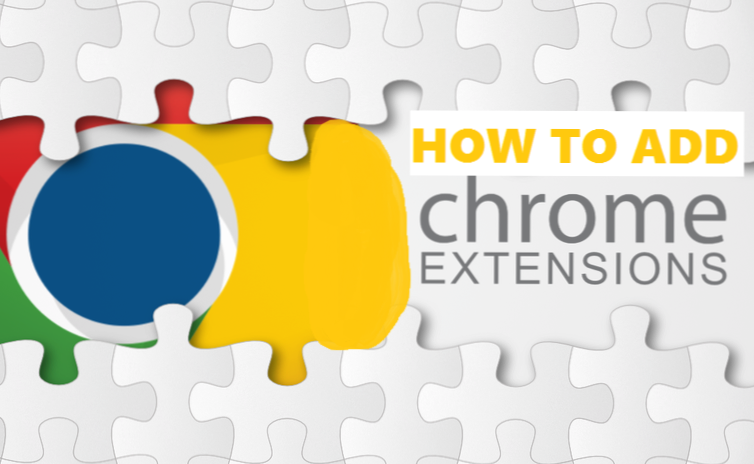
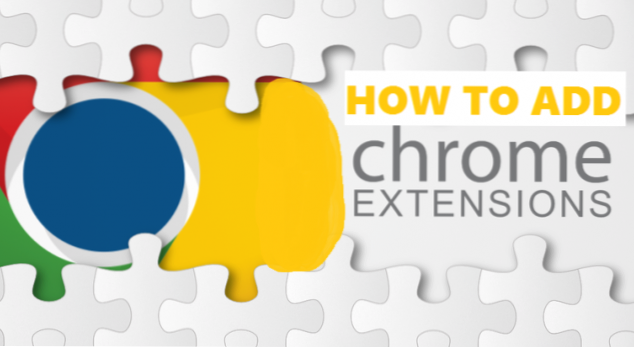
Sie da! Dieses umfassende Tutorial zielt darauf ab, das Beste aus Ihrem Google Chrome-Browser herauszuholen. Klingt das nicht interessant? Nachdem Sie dies gelesen haben, wissen Sie garantiert, wie Sie Plugins zu Google Chrome hinzufügen.
Google Chrome ist einer der beliebtesten Webbrowser auf PCs und Smartphones. Die Tatsache, dass es auf Android-Geräten vorinstalliert ist, macht es besonders beliebt. Was ich an Google Chrome schätze, ist die Möglichkeit, alle Ihre Tabs, den Verlauf und die Lesezeichen auf allen Geräten zu synchronisieren, auf denen Chrome installiert und angemeldet ist.
Wie bei einem Android-, Windows-, iOS- oder Linux-Betriebssystem wird das System ohne die Installation von Apps / Software von Drittanbietern genauso langweilig wie die Verwendung eines resistiven Touchscreens zum Spielen von Spielen. Die Erfahrung ist überhaupt nicht cool.
Mit installierten Apps / Softwares können Sie auf Wörterbücher, Spiele, Web-Browsing, Foto-Editoren, Videoplayer und andere interessante Softwares zugreifen. Auf Smartphones ist es buchstäblich dasselbe, ohne Apps auf Ihrem Gerät. Es ist so gut wie nichts. Ja, nichts!
Google Chrome fällt auch in die Kategorie "nichts", wenn keine Plugins installiert sind. Sie können zwar alle anderen browserspezifischen Aufgaben durchsuchen und alle anderen Aufgaben erledigen, aber das Beste aus Chrome herauszuholen ist die Installation von Plugins. Plugins sind wie Apps auf Ihrem Smartphone, die weitere Funktionen und Dienste hinzufügen und die Benutzererfahrung verbessern.
Ich werde Ihnen also zeigen, wie Sie Plugins zu Google Chrome hinzufügen.
Wenn Sie Ihren Google Chrome-Browser verwendet haben, ohne Plugins zu installieren, haben Sie eine Menge verpasst. Plugins sind für so viele Aufgaben verfügbar. Stellen Sie sich vor, Sie würden immer eine App öffnen, um nur einen Screenshot einer Webseite zu erstellen, wenn Sie einfach ein Plugin zu Google Chrome hinzufügen und dann die Tastenkombinationen verwenden, um die Arbeit in Sekunden zu erledigen. Ja, so einfach ist das.
Okay, es ist an der Zeit, auf den Punkt zu kommen und Ihnen die ultimativen Schritte zum Hinzufügen von Plugins zu Google Chrome zu zeigen. Bereit?
Hinzufügen von Plugins zu Google Chrome
Wenn Sie Plug-Ins nahtlos in den Google Chrome-Browser einfügen möchten, müssen Sie nur noch ein paar Klicks machen und fertig. Vorher würde ich empfehlen, dass Sie Ihren Chrome-Browser auf die neueste Version herunterladen, installieren oder aktualisieren, um noch mehr Funktionen zu erhalten.
So installieren Sie Plugins in Google Chrome;
1. Stellen Sie sicher, dass Sie eine Internetverbindung haben. Plugins werden online abgerufen und installiert, bevor sie verwendet werden können. Schalten Sie also Ihren Hotspot oder Ihre Internetverbindung ein. Wenn alles in Bezug auf die Internetverbindung gut ist, öffnen Sie gerne Ihren Google Chrome PC-Browser.
2. Klicken Sie auf 3 Punkte oben rechts von Chrome. Es ist nur unter der Exit / Close-Taste. Wenn Sie darüber schweben, sollte dies angezeigt werden Passen Sie Google Chrome an und steuern Sie es. Hast du es gefunden? Gut!

3. Blättern Sie nach unten und wählen Sie Mehr Werkzeuge Bewegen Sie dann den Cursor / die Maus nach links vom Dropdown-Menü und klicken Sie auf Erweiterungen. Es wird jetzt eine neue Seite geladen, die möglicherweise eine Liste aller installierten Erweiterungen in Google Chrome enthält.

4. Klicken Sie auf Holen Sie sich mehr Erweiterungen. Eine neue Registerkarte wird geöffnet. Hier befinden sich alle Google Chrome-Plugins, die das Surferlebnis aufwerten können.
Eine neue Registerkarte wird nun geladen. Ich könnte das die Registerkarte Frieden nennen. Lustig, richtig? Nun, ich nenne es persönlich so, weil die Plugins dort beruhigt sind, wenn sie für bestimmte benutzerfreundliche Zwecke aktiviert werden.
Auf der Seite können Sie nach einem bestimmten Plugin suchen oder die verfügbaren Kategorien / Tags durchsuchen, um das Plugin zu erhalten, das Ihr Interesse weckt. Zu den Kategorien gehören Produktivität, Zugänglichkeit, Fotos von Google, Nachrichten und Wetter, Spaß, Entwicklerwerkzeuge, Blogging, Shopping und Kommunikation.
Sie können Ihre Suche auch anhand ihrer Funktionen einschränken, z. B. Plugins, die offline arbeiten können, Plugins, die mit Android usw. funktionieren. Sie können Plugins auch basierend auf Bewertungen der allgemeinen Benutzer anzeigen.
5. Geben Sie den Namen des Plugins, das Sie in Google Chrome installieren möchten, über die Suchleiste ein, z Schalte das Licht aus(Die gesamte Webseite wird eingeblendet oder abgedunkelt, wenn Sie Videos online über Youtube oder andere videobezogene Inhalte ansehen). Die Suchvorgänge verfügen über eine Funktion zum automatischen Vervollständigen, mit der Sie das Gesuchte schnell finden.

6. Klicken Sie auf + ZU CHROME HINZUFÜGEN. Es würde jetzt "überprüfen" und dann eine Benachrichtigung darüber geben, was das Plugin tut oder benötigt.
7. Klicken Sie auf Erweiterung hinzufügen. Es sollte jetzt eine Überprüfungsbenachrichtigung und dann eine Erfolgsmeldung angezeigt werden, wenn alles erledigt ist. Möglicherweise werden Sie zu einer anderen Site umgeleitet, um Ihnen zu zeigen, wie Sie mit dem Plugin „Tipps“ erhalten.
Das aktive Plugin wird oben rechts in Ihrem Chrome-Browser angezeigt. Jetzt können Sie Plugins bequem in wenigen Sekunden zu Google Chrome hinzufügen. Sie können auch die verfügbaren Plugins auschecken und die nützlichsten installieren.
Das Hinzufügen von Plugins zu Chrome ist so einfach wie ABC, und die Vorteile der Verwendung von Plugins sind zahllos und unvermeidlich. Probieren Sie es aus und lassen Sie es mich wissen, wenn Sie ein in einer Million Chrome-Plugin finden.
Häufig gestellte Fragen und Antworten
F: Kann ich zwei ähnliche Plugins gleichzeitig verwenden?
EIN: Es ist ein Ja von mir. Wenn Sie möchten, können Sie zwei ähnliche Plugins verwenden. Es ist jedoch besser, einen zu verwenden, damit er keine Konflikte in Ihrem Browser verursacht und dadurch schlechte Erfahrungen machen.
F: Können Plugins auch ohne Internetverbindung funktionieren?
EIN: Eigentlich hängt es vom Plugin oder der Art seiner Arbeit ab. Es gibt Offline-Plugins, die auch dann funktionieren können, wenn Sie nicht mit dem Internet verbunden sind, während einige ihre Dienste nicht erbringen, wenn die Internetverbindung geschlossen ist.
F: Werden die Plugins erhalten bleiben, wenn ich meinen PC ausschalte und wieder einschalte?
EIN: Ja Ja Ja! Die Plugins bleiben dort, solange der Chrome-Browser installiert ist.

